Inhoudsopgave
Alle versies van Microsoft Outlook gebruiken (standaard) een enkel bestand om alle informatie in het Outlook-programma op te slaan, zoals e-mails, contactpersonen, taken en agenda's. Dit bestand heeft standaard de naam "Outlook.pst" (de "PST"-extensie betekent "Persoonlijke Gegevens Map") en heeft een standaard maximale grootte, afhankelijk van de Outlook-versie. Dat betekent dat boven de standaard limiet, Outlook niet kan opslaan(kan geen nieuwe e-mails ontvangen) en toont het volgende " 0x8004060C" foutmelding tijdens de verzend-/ontvangstprocedure: " Taak "[email protected] - Ontvangen" meldt fout (0x8004060C): "De berichtenopslag heeft zijn maximale grootte bereikt. Om de hoeveelheid gegevens in deze berichtenopslag te verminderen, selecteert u enkele items die u niet langer nodig hebt en verwijdert u ze definitief (SHIFT + DEL)". .
Tot de versie Outlook 2002 was de standaardlimiet voor de grootte van het "Outlook.pst"-bestand ongeveer 2GB, omdat het "Outlook.pst"-bestand werd aangemaakt met het ANSI-formaat en het ANSI-formaat verhindert dat het "Outlook.pst"-bestand groter wordt dan 2GB (1,933 GB).
In de laatste versies (Outlook 2003, 2007, 2010 & 2013) is de "Outlook.pst" UNICODE geformatteerd en is de standaardlimiet voor de grootte van "Outlook.pst" verhoogd. Specifiek voor Outlook 2003 & 2007 is de standaardlimiet voor de grootte van het PST bestand (of OST als u een Exchange server gebruikt voor uw e-mails) 20GB en voor Outlook 2010 & 2013 versies is de standaardlimiet voor de grootte 50GB.
Hoewel deze grootte voldoende is voor de meeste gebruikers, is er de behoefte om deze limiet te maximaliseren voor gebruikers die een groot aantal e-mails ontvangen Deze tutorial laat zien hoe u de standaardlimiet voor de grootte kunt verhogen in Outlook 2003, 2007, 2010, 2013 @ 2016 Versies.
Hoe te verhogen (maximaliseren) Outlook 2003, 2007, 2010, 2013 & 2016 PST-bestand grootte
Stap 1: Open de Register Editor.
Hoe de Register Editor te openen:
1. Open " Ren " commando en typ in het zoek (run) vak " regedit " en druk op " Ga naar ”.
Windows XP:
Press " Start " en kies " Ren ”

Windows 7, Vista
Press " Start " en klik op de " zoek "box.
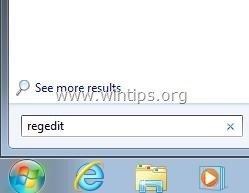
Windows 8:
Klik met de rechtermuisknop op in de linker benedenhoek en selecteer " Ren ”.
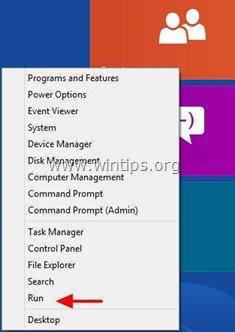
Stap 2: Outlook PST-groottelimiet wijzigen via het register.
1. Kijk in de Register-editor in het linkerdeelvenster en onder " Computer ", navigeer naar het volgende registerpad volgens uw Outlook-versie:
Voor individuele gebruikers:
- Outlook 2016: HKEY_CURRENT_USERSoftware\softOffice16.0 Outlook 2013: HKEY_CURRENT_USERSoftware\softOffice15.0 Outlook 2010: HKEY_CURRENT_USERSoftware\softOffice14.0 Outlook 2007: HKEY_CURRENT_USERSoftware\softOffice12.0 Outlook 2003: HKEY_CURRENT_USERSoftware\softOffice11.0 OutlookPST
Voor beheerders: (via groepsbeleid)
- Outlook 2016: HKEY_CURRENT_USERSoftwarePolicies\MicrosoftOffice16.0 Outlook 2013: HKEY_CURRENT_USERSoftwarePoliciesMicrosoftOffice15.0 Outlook 2010: HKEY_CURRENT_USERSoftwarePoliciesMicrosoftOffice14.0 Outlook 2007: HKEY_CURRENT_USERSoftwarePoliciesMicrosoftOffice12.0 Outlook 2003:HKEY_CURRENT_USER: Software, beleidsregels, Microsoft Office 11.0, Outlook.
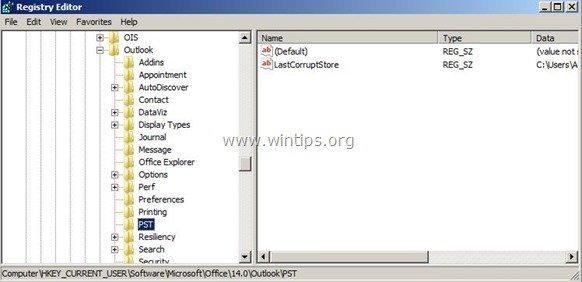
Opmerking: ALS de PST sleutel bestaat niet onder Outlook sleutel, moet je hem handmatig aanmaken. Om dit te doen:
a. Klik met de rechtermuisknop op de Outlook toets en kies in het menu dat verschijnt: Nieuw > Sleutel.
b. Geef de nieuwe sleutel een naam: PST.
2. Dubbelklik op PST toets en kijk in het rechterdeelvenster om deze twee (2) waarden te vinden: *
- MaxLargeFileSize WarnLargeFileSize
Opmerking: Als de bovenstaande waarden niet in het register te vinden zijn, dan moet u ze handmatig aanmaken. Om dit te doen:
a. Klik met de rechtermuisknop in het rechterdeelvenster en kies in het menu dat verschijnt: Nieuw > DWORD Waarde
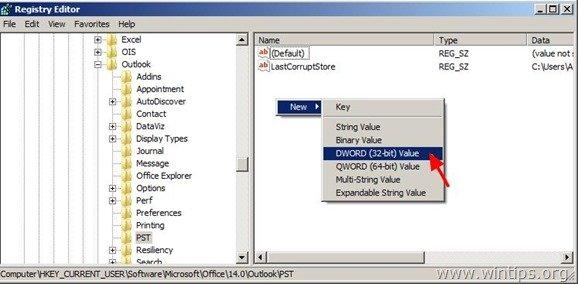
b. Geef bij de nieuwe waarde de naam: MaxLargeFileSize
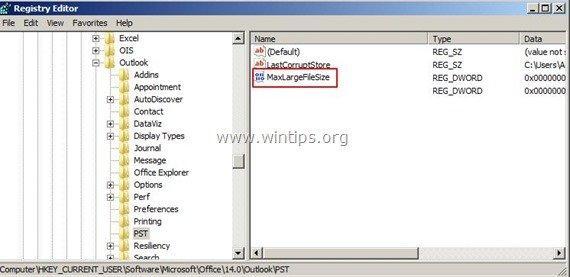
c. Herhaal de bovenstaande procedure (2a) en maak a nieuwe DWORD waarde met naam: WarnLargeFileSize
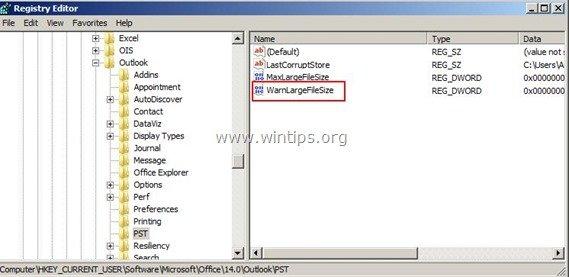
3. Dubbelklik op " MaxLargeFileSize" waarde, kies " Decimaal" en in het gegevenstype waarde de nieuwe bestandsgrootte in Megabytes (MB). *
Herinnering:
- In Outlook 2003 & 2007 is de standaardlimiet voor Outlook PST-grootte 20GB, dus u moet een grootte van meer dan 20GB opgeven. In Outlook 2010 & 2013 is de standaardlimiet voor PST-grootte 50GB, dus u moet een grootte van meer dan 50GB opgeven.
Opmerking: 1GB =1024MB, 30GB =30720MB, 50GB =51200MB, 70GB =71680MB, 100GB =102400MB
In ons voorbeeld gaan we de Outlook PST-groottelimiet verhogen naar 30GB (Outlook 2003 & 2007)
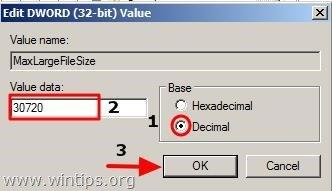
4. Dan dubbelklik op " WarnLargeFileSize " waarde, kies " Decimaal " en typ in de waardegegevens de nieuwe grootte van het waarschuwingsbestand in Megabytes (MB). *
Attentie: Deze waarde moet minstens 95% van de MaxLargeFileSize-waarde zijn (MaxLargeFileSize X 95%).
In ons voorbeeld: 30720 X 95% = 29184.
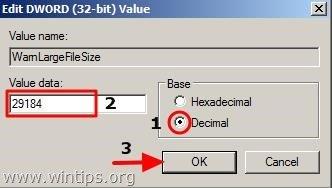
5. Sluit de Register Editor.
Je bent klaar.

Andy Davis
De blog van een systeembeheerder over Windows





